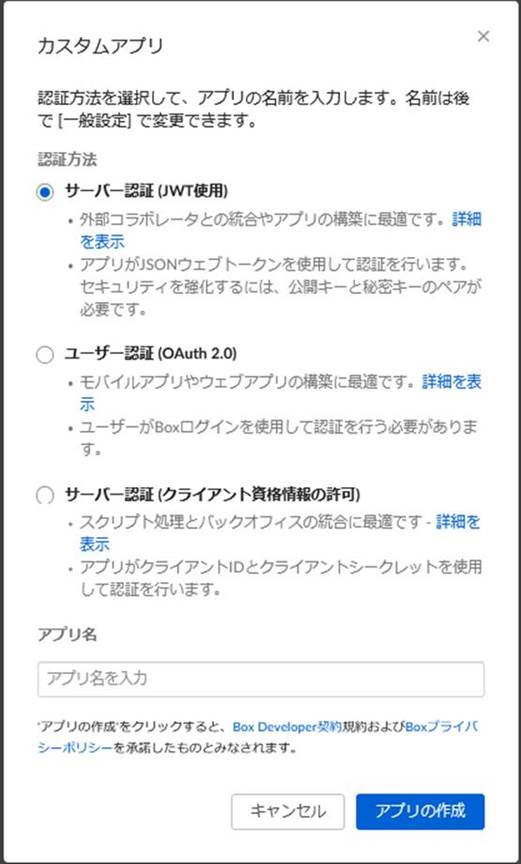
FLY を移行元 Box に接続するためには、FLY で接続を構成する必要があります。FLY で以下の認証タイプを使用して Box 接続を追加することができます。
認証タイプの詳細については、https://ja.developer.box.com/docs/authentication-types-and-security を参照してください。
サーバー認証を使用して Box 接続を追加する場合、まず Box 環境でアプリを準備する必要があります。
Box でアプリを作成する方法については、以下の説明を参照してください。
1. 資格情報を使用して、Box 開発者 Web サイト https://developer.box.com にログインします。
2. ページ上の [マイ アプリ] をクリックします。
3. [アプリの新規作成] をクリックし、カスタムアプリ タイプを選択します。
4. プロンプトされるページで、サーバー認証 (JWT 使用) を選択します。
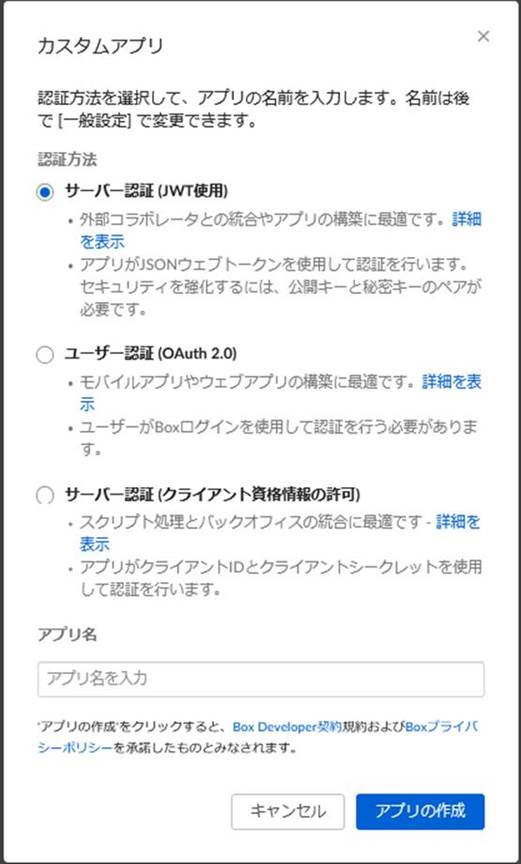
5. 作成するアプリの名前を入力し、[アプリの作成] をクリックします。アプリが正常に作成されたことを示すメッセージが表示されます。
6. アプリページで、構成 タブをクリックします。
a. 認証方法 セクションで、JSONウェブトークンを使用したOAuth 2.0 (サーバー認証) 方法が選択されていることを確認してください。
b. クライアント ID が OAuth 2.0資格情報 セクションに表示されます。[コピー] をクリックしてコピーすることができます。アプリのクライアント ID を記憶し、以下のステップで使用されます。
c. アプリケーションアクセス レベル セクションで、アプリ アクセス + Enterprise アクセス オプションを選択します。
d. アプリケーションスゴープ セクションで、以下のスクリーンショットに表示されている範囲を選択します。
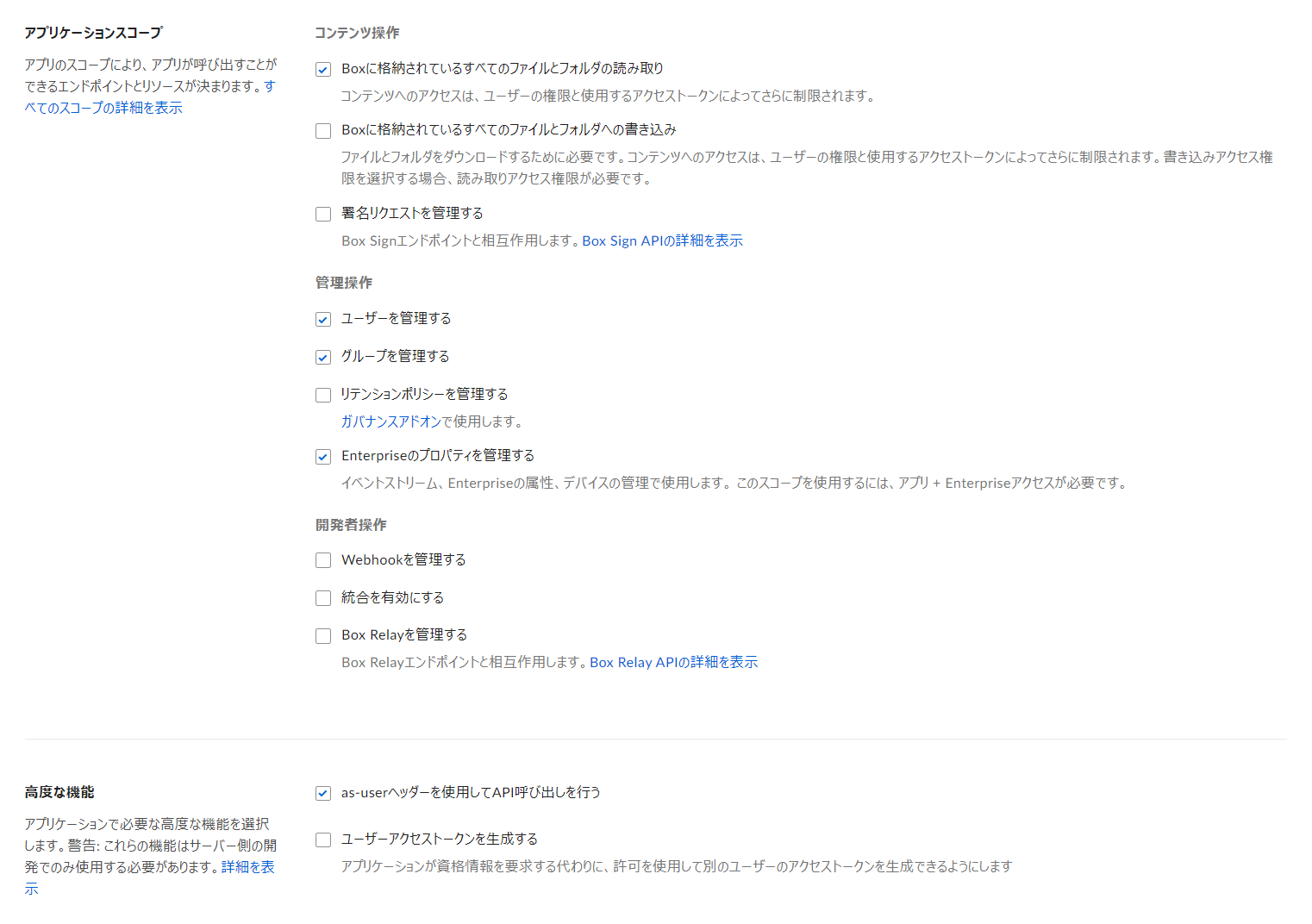
e. 高度な機能 セクションで、as-user ヘッダーを使用して API を呼び出し および ユーザー アクセス トークンを生成 オプションを選択ます。
7. [変更を保存] をクリックして設定を保存します。
アプリの作成および構成後、Box 環境でアプリを承認する必要があります。アプリの承認方法については、以下の説明を参照してください。
1. Box 管理コンソール > アプリ > カスタムアプリ に移動します。
2. カスタムアプリ セクションで、クライアントIDを使用して承認します
( ) ボタンをクリックします。アプリの承認 ポップアップ
ウィンドウが表示されます。
) ボタンをクリックします。アプリの承認 ポップアップ
ウィンドウが表示されます。
3. テキスト ボックスにアプリのクライアント ID を入力します。
4. [次へ] をクリックします。カスタムアプリの承認 ポップアップ ウィンドウが表示されます。
5. [承認] をクリックします。
アプリの承認後、以下の説明に従ってアプリの JSON ファイルを生成します。
1. https://ja.developer.box.com/ > マイアプリ に戻ります。
2. 作成された Box アプリをクリックして、[構成] をクリックします。
3. 公開キーの追加と管理 セクションで、[公開キー/秘密キーペアを生成] をクリックして JSON ファイルを生成します。
*注意: 2 要素認証ログインを有効にしない場合、メッセージがページのトップに表示されます。2 要素認証ログインを有効にする方法については、以下の説明を参照してください。
a. メッセージ内の [設定] をクリックします。アカウント設定 ページへリダイレクトされます。
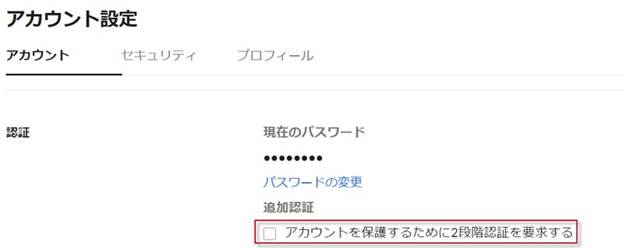
b. 認証 セクションで、アカウントを保護するために 2 段階認証を要求する チェック ボックスを選択します。
c. プロンプト ウィンドウで、国および携帯電話番号を選択して [続行] をクリックします。入力した携帯番号に確認コードがメッセージとして送信されます。
d. 次の手順で、テキスト ボックスに確認コードを入力して [続行] をクリックします。
e. 公開キーの追加と管理 セクションに戻って、[公開キー/秘密キーペアを生成] を再度クリックします。
4. 確認ウィンドウで [OK] をクリックします。JSON ファイルがダウンロードされます。Box 接続の追加時に使用されます。
FLY で Box 接続を作成する方法については、以下の説明を参照してください。
1. FLY にログインします。
2. 画面左側の 接続マネージャー をクリックします。
3. 接続マネージャー ページ上の Box タブをクリックします。
4. [追加] をクリックすると、追加 ページが表示されます。
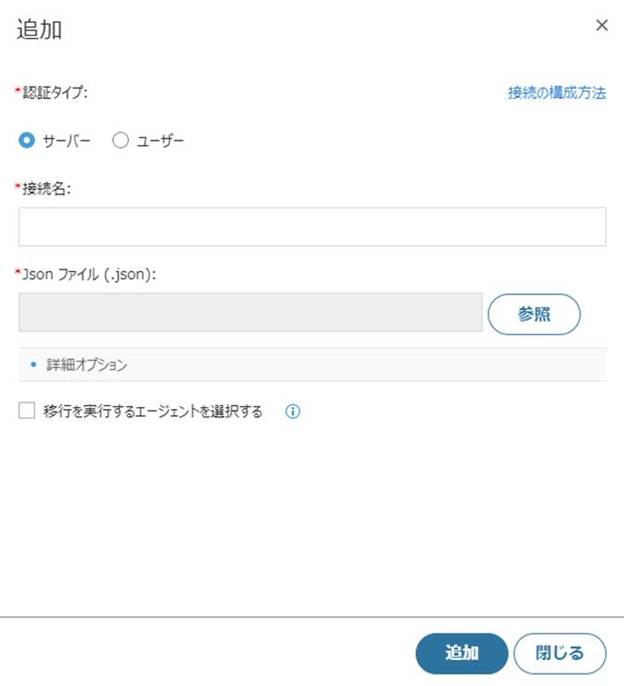
5. サーバー を選択します。
6. 以下の設定を構成します。
a. 接続名 – Box 接続の名前を入力します。
b. Json ファイル – [参照] をクリックし、アプリの Json ファイルをアップロードします。
7. 移行を実行エージェントを指定する場合は、移行用エージェントを選択する チェックボックスを選択し、ドロップダウン リストからエージェント (複数可能) を選択します。
8. [追加] をクリックすると、
9. ポップアップ ウィンドウが表示されます。Box にログインし、[承認] をクリックします。
10. [Boxへのアクセス許可] をクリックします。